win10 がスピーカー出力デバイスを見つけられない場合はどうすればよいですか? win10 がスピーカー出力デバイスを見つけられない場合はどうすればよいですか?
- WBOYWBOYWBOYWBOYWBOYWBOYWBOYWBOYWBOYWBOYWBOYWBOYWB転載
- 2023-07-14 12:57:097774ブラウズ
スピーカー出力デバイスとは、一般にスピーカーなどのデバイスを指します。ユーザーが win10 を使用してさまざまなテレビ シリーズを視聴するとき、発信する場合はスピーカーを使用します。ただし、一部のユーザーが使用すると、スピーカー出力デバイスを使用するように求めるメッセージが表示されます。 Win10 でスピーカー出力デバイスが見つからない場合はどうすればよいですか? 次に、Win10 でスピーカー出力デバイスが見つからない場合の解決策について説明します。
win10 がスピーカー出力デバイスを見つけられない場合の対処方法
1. win10 オペレーティング システムのデスクトップで、コンピューター アイコンをクリックしてプロパティ オプションを選択します。
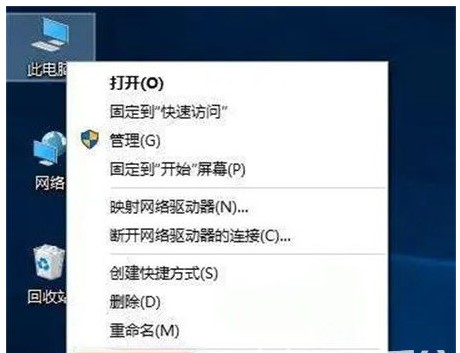
#2. win10 操作インターフェイスに入り、左側のメニュー バーにある操作パネルのホーム ページ オプションをクリックして入ります。
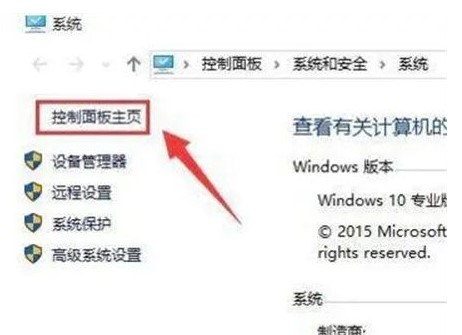
#3. ハードウェア構成とサウンドのオプションをクリックして入力し、次のステップに進みます。
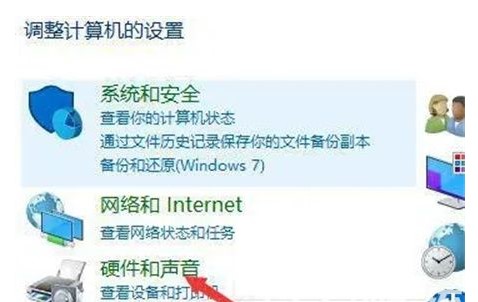
#4. サウンド接続ポイントの下にある [オーディオ出力デバイスの管理] オプションをクリックして入力します。
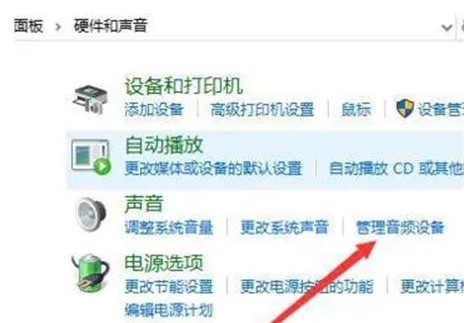
#5. ポップアップ サウンド プロンプト ボックスで、[アンインストールされたオーディオ出力デバイス] をクリックして、禁止されたデバイス オプションの入力を有効にします。
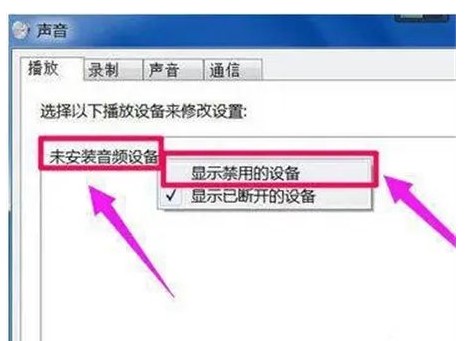
#6. 最後に、スピーカー上でマウスをクリックし、ポップアップ メニュー バーの有効化オプションを有効にします。
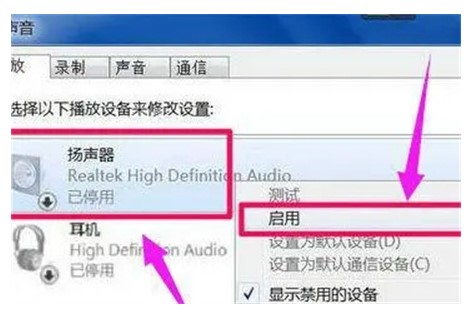
以上はwin10でスピーカー出力デバイスが見つからない場合の対処法でしたので、皆様のお役に立てれば幸いです。
以上がwin10 がスピーカー出力デバイスを見つけられない場合はどうすればよいですか? win10 がスピーカー出力デバイスを見つけられない場合はどうすればよいですか?の詳細内容です。詳細については、PHP 中国語 Web サイトの他の関連記事を参照してください。

